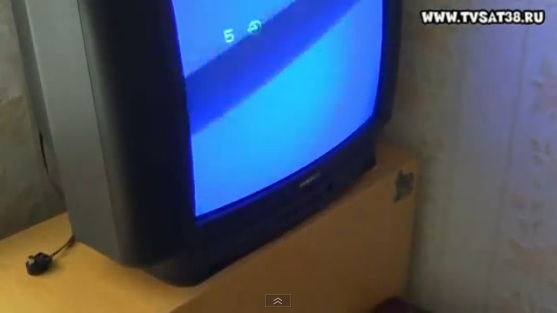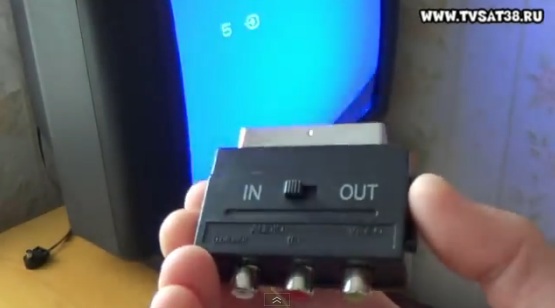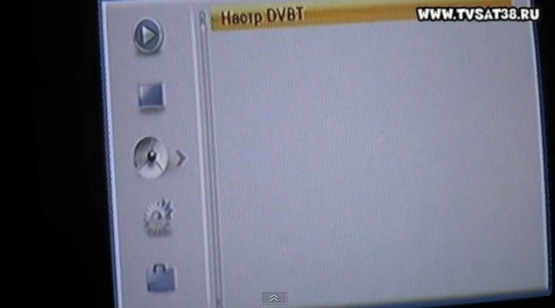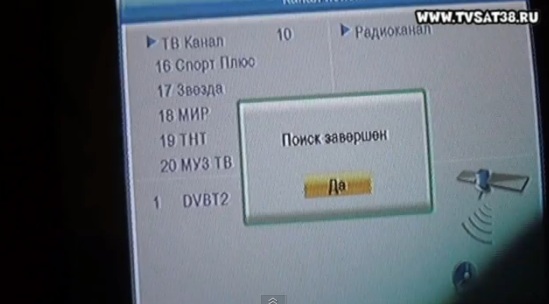- Как установить, подключить и настроить цифровой эфирный ресивер TV DVB T2.
- Цифровые приставки с вайфаем
- Как выбрать телевизионную приставку с Wi-Fi модулем
- Подключение ТВ-ресивера с вайфаем
- Как настроить антенну цифровой приставки DVB-T2
- Содержание
- Содержание
- Какая антенна нужна для цифрового ТВ
- Какой ресивер для цифрового ТВ лучше
- Настройка антенны и цифровой приставки DVB-T2
- Подключение антенны к цифровому ресиверу
Как установить, подключить и настроить цифровой эфирный ресивер TV DVB T2.
Сначала нам надо подключить наш приемник к телевизору.
Вот приёмник и его комплектность.
В этом видео, я подключал к старому кинескопному телевизору Самсунг цифровую эфирную приставку ТВ ДВБ Т2 Ролсон РДБ 514.
Видео можно посмотреть в конце статьи.
У телевизора Samsung есть только разъём щетка, скарт.
И мне пришлось докупить переходник на SKART, который может работать на вход и выход.
Если у вас новый телевизор ЛСД то подключится еще проще по АШДИМАЙ или HDMI, у меня кабеля в комплекте не было.
При подключении через шдмай качество лучше, чем по колокольчикам.
Если телевизор старый, подключаем тюльпаны по цветам к переходнику и приемнику.
Если на приемнике два выхода, значит подключаем только два из них.
Главное это тюльпан желтого цвета, по нему идёт видео сигнал.
Последний шаг подключение антенны.
Вот вид моего ресивера т2 с задней стороны.
Все разъёмы подписаны.
Вот инструкция, как быстро своими руками сделать антенну из подручных средств.
И для просмотра цифрового эфирного телевидения надо только сделать поиск каналов.
Заходим в меню, нажатием одноимённой клавише на ДУ.
Переходим на вкладку настройки и выбираем DVBT и жмем ОК.
Для поиска каналов, нам надо знать на каком канале и частоте нам искать первый и второй мультиплекс.
Современные Т2 приставки обычно сами, при авто поиске, найдут все каналы.
Если ваша приставка не нашла ни одного канала то, заходим по этой ССЫЛКИ.
Дальше жмём на башню, которая стоит ближе всего к вам и видим канал вещания.
И уже по полученным настройкам переходим к настройке приставки.
Как найти каналы первого и второго мультиплекса?
Заходим в меню и делаем следующие настройки.
Ставим Полоса поиска UHF и вы должны увидеть качество и интенсивность сигнала.
Для хорошего, четкого изображения достаточно качества и интенсивности больше 30%.
Но при этом оно не должно прыгать, а быть стабильным.
Если качество сигнала будет ниже, то картинка будит подвисать и рассыпаться на квадраты.
Дальше выставляем канал для первого мультиплекса и жмём поиск.
Первый мультиплекс в Братске вещает по CH30 каналу 546000 кГц.
Поиск проходит быстро 15-30 секунд.
Ресивер должен найти 10 каналов и сохранить в память.
Дальше выставляем канал для второго мультиплекса, для Братска это 38 канал 610000 кГц.
И жмём кнопку поиск.
У меня интенсивность и качество сигнала на втором мультиплексе выше чем на первом.
Бывает, что один из мультиплексов ловится а другой нет.
В этом случае, надо ставить более мощную антенну или менять её место положения.
Приемник находит еще 10 каналов.
Итого двадцать каналов в HD качестве.
Всё это можно сделать самому, самостоятельно и своими руками.
Ниже видео инструкция как самому установить, подключить и настроить DVB T2 ресивер.
Купить в Братске DVB T2 ресивер можно у нас. Звоните 290-513
Источник
Цифровые приставки с вайфаем
Впервые цифровые приставки формата DVB-T2 появились на российском рынке в 2012 году. С тех пор ресиверы претерпели значительные изменения и представляют собой устройства с богатым функционалом, в том числе оснащены интернет-опцией.
Новое поколение цифровых приставок с вайфаем было представлено в 2017 году, с тех пор их популярность только растет. Благодаря наличию встроенного адаптера пользователи получают доступ к различным интерактивным сервисам, таким как Youtube, онлайн-кинотеатры и прочим. Бюджетные модели не имеют встроенного Wi-Fi модуля, поэтому его нужно покупать отдельно, а для подключения используется интерфейс USB. Недостаток большинства ресиверов в том, что они имеют только один вход USB, а это значит, что при необходимости подключения внешнего накопителя потребуется извлекать модуль для беспроводной сети. Перед тем как покупать Smart-устройство, рекомендуется изучить его технические характеристики и функциональные возможности.
Как выбрать телевизионную приставку с Wi-Fi модулем
У пользователей, которые хотят использовать телевизор в качестве мультимедийного устройства, есть два варианта: приобрести современный Смарт-приемник или найти отдельную приставку со встроенным Wi-Fi модулем. Беспроводная технология позволяет принимать и передавать радиосигнал без кабелей. ТВ-тюнер – это вариант для тех, кто хочет одновременно просматривать любимые каналы и пользоваться популярными интернет-порталами.
Вайфай-адаптеры отличаются по типу подключения. Чаще всего встречается USB-разъем, но соединение может осуществляться и посредством HDMI или PCMCIA-разъема. Последний тип интерфейса обычно присутствует на ноутбуках, но иногда встречается на телевизорах. При выборе ТВ-приставки с вайфаем следует учитывать следующие нюансы и технические характеристики:
- Совместимость с ТВ-приемником. Специалисты рекомендуют покупать фирменные ресиверы, совместимые с конкретной маркой телевизора. При покупке универсальных приборов могут возникнуть проблемы с установкой программного обеспечения.
- Стандарт сигнала. Во время покупки ресивера рекомендуется обратить внимание на показатели приема-передачи, указанные на корпусе маршрутизатора. Всегда стоит отталкиваться от того, что реальные значения несколько ниже тех, которые указаны в стандарте. Также нужно учитывать, что на пути сигнала могут оказаться различные препятствия и электромагнитные помехи.
- Особое внимание стоит уделить частотным характеристикам. Тюнер и беспроводной радиомодуль должны иметь примерно одинаковую рабочую частоту.
- Значимой является мощность ресивера, от нее зависит, каким будет радиус действия сигнала. Для начала рекомендуется определить, на каком расстоянии друг от друга будут находиться ТВ-приемник, модуль Wi-Fi и цифровая приставка.
Если планируется использовать гаджет в качестве медиаплеера, следует обратить внимание на форматы, которые он читает. Это будет особо полезно для тех пользователей, которые предпочитают смотреть фильмы со съемных носителей.
Некоторым абонентам важно, чтобы были доступны альтернативные методы управления, например, возможность подключения мышки или клавиатуры. При выборе Smart-устройства необходимо обратить внимание на наличие интерфейсов для подключения к телевизору. Самым удобным считается подсоединение посредством кабеля HDMI. Он обеспечивает передачу картинки и звука в самом высоком качестве.
Подключение ТВ-ресивера с вайфаем
Выбирая между встроенной системой Смарт-ТВ и наружной приставкой, лучше отдать предпочтение второму варианту. Цифровой декодер обладает большим количеством «умных» функций. С помощью внешнего тюнера можно просматривать фильмы в популярных онлайн-кинотеатрах, загружать ролики с Youtube, заходить на свои страницы в социальных сетях и многое другое. Современные приставки представляют собой миниатюрные устройства с богатым набором опций, а их настройка выполняется очень быстро.
Следующая инструкция расскажет, как подключить цифровую приставку к вайфаю:
- Смарт-устройство подключается к беспроводной сети с помощью Wi-Fi модуля или роутера. После того как все устройства будут подсоединены к телеприемнику, их потребуется подключить, а после загрузки открыть на экране главное меню.
- Управление выполняется с помощью мышки или пульта ДУ. В главном меню необходимо найти раздел с названием «Wi-Fi». Если данная функция не включена в режиме по умолчанию, перетащить ползунок в противоположное положение.
- Подождать несколько секунд, пока устройство отыщет список доступных сетей Wi-Fi. После того как отобразится домашняя сеть, нужно будет ее выбрать и ввести пароль.
- Если роутер настроен правильно, после активации команды подтверждения должно пройти несколько секунд, затем произойдет подключение к точке доступа.
Подключение тюнера к беспроводной сети имеет немало преимуществ, среди которых стоит отметить отсутствие кабелей и возможность размещения ТВ-приемника в любой части дома или квартиры. Если Wi-Fi роутер отсутствует, существует альтернативный способ подсоединения Смарт-приставки и телевизора, подключение посредством Ethernet-кабеля.
Потребуется найти на корпусе тюнера интерфейс типа RJ-45 и подсоединить к нему кабель. После того как будет выполнен вход в главное меню, вместо пункта Wi-Fi выбрать «Ethernet». Соединение с интернетом происходит, как правило, автоматически в течение нескольких секунд. Если этого не произошло, следует произвести ручную настройку. При наличии компьютера можно зайти с его помощью в настройки подключения к сети и посмотреть, какие IP-адреса используются. Их нужно будет скопировать и вставить в соответствующие поля в разделе «Ethernet» на экране телевизора. Единственное отличие состоит в том, что от последней цифры IP-адреса нужно вычесть единицу. Данный способ имеет несколько недостатков, главный из которых – это необходимость проведения отдельной линии для подключения Смарт-приставки. Что касается остальных нюансов, такой способ также позволит превратить ТВ-приемник в мультимедийный центр развлечений.
Источник
Как настроить антенну цифровой приставки DVB-T2
Содержание
Содержание
Цифровое телевидение широко распространяется в России. Закономерно, что люди охотно используют возможность получить более качественное видеоизображение и аудио-сигнал. Цифровое ТВ позволяет смотреть гораздо больше каналов, чем аналоговое. Также есть опция выбора языка вещания или субтитры, это полезно при изучении иностранных языков.
Все телевизоры с 2013 года выпуска уже поддерживают стандарт DVB-T2. Если ваш телевизор более раннего года выпуска, то можно решить вопрос, купив цифровую приставку DVB-T2. Еще ее называют ресивер или TV-тюнер.
Формат DVB-T устарел и не подходит для цифрового вещания. Необходимо учитывать эту информацию.
Настроить антенну через подключение ресивера легко. Для этого нужно:
- подобрать подходящую антенну;
- выбрать TV-тюнер с нужным набором опций;
- провести коммутацию, согласно схеме подключения.
Какая антенна нужна для цифрового ТВ
Аналоговые каналы поймать было легко, любая металлическая палочка подходила. Некоторые умельцы делали их своими руками. С цифровым вещанием не все так просто. Антенну придется купить, но выбрать ее легко. Нужна та, которая воспринимает сигналы в дециметровом диапазоне (ДМВ) 300–850 МГц.
Антенны бывают комнатными и уличными. Для жителей больших ЖК имеет смысл скинуться с соседями и поставить одну антенну на дом. В частных домах в черте города, можно воспользоваться комнатной антенной, но только при прямой видимости телебашни.
Когда ландшафт мешает приему сигнала, то и в городе, лучше выбрать внешнюю антенну. Жильцам домов, расположенных в пригородах, отдаленных от вышек районах, также подойдет уличная антенна.
Важный параметр — коэффициент усиления, который измеряется в децибелах (дБ). Чем он выше, тем качественнее изображение. Главное не переборщить, ведь все хорошо в меру. Мерой в данном случае является параметр не более 30 дБ. Этого вполне достаточно для получения качественной картинки.
К антенне необходим антенный коаксиальный кабель с волновым сопротивлением 75 Ом, со штекерами на концах. Один штекер вставляется в антенну, другой в ресивер. Кабель этот бывает разной длины, поэтому заранее измерьте расстояние от телевизора с приставкой до места установки антенны, с учетом всех изгибов. Чем выше антенна, тем лучше сигнал, но и кабеля тогда потребуется больше.
Какой ресивер для цифрового ТВ лучше
Выбор большой, но для решения задачи подключения цифрового ТВ важен только один факт, стандарт DVB-T2. В остальном же ресиверы отличаются способами подключения (RCA, HDMI,SCART и др.), а также дополнительными опциями.
- ANT IN или RF IN — антенный вход, чтобы подключить коаксиальный кабель от антенны к тюнеру. Этот кабель либо уже есть у вас в квартире, если многоквартирный дом подключен к общей антенне, либо его надо купить отдельно. Длины должно хватить до места размещения вашей внешней антенны.
- RCA — три гнезда: красный, белый, желтый — для подключения кабеля «тюльпаны», соединяющего приставку с телевизором. Этот кабель идет в комплекте вместе с устройством в большинстве моделей. В этом лучше убедиться заранее, чтобы потом не докупать.
- HDMI — продолговатый разъем для специального кабеля, который обеспечивает повышенную четкость передачи сигналов. HDMI-кабель надо приобретать отдельно, если вы хотите сделать более качественное изображение на экране. Важно, что ваш телевизор в таком случае тоже должен иметь этот разъем. В старых моделях телевизоров до 2014 года его нет.
Ресивер может иметь USB-разъем, что удобно для воспроизведения аудио и видео файлов с флешки, внешнего жестокого диска, смартфона. Для просмотра видео с внешних устройств со звуком еще нужна поддержка Dolby Digital.
Дополнительные опции: Wi-Fi, просмотр фильмов из интернета, детский контроль, запись на внешний носитель, HDTV, носят не обязательный характер, но в зависимости от ваших задач могут быть полезны.
Полный комплект приставки включает еще блок питания, пульт дистанционного управления, инструкцию. Блок питания может быть внешним, либо встроенным. Внешний можно заменить в случае поломки. Встроенный менее практичен в этом ключе.
Мелочь, но важно! Переключать каналы теперь вы будете пультом от приставки, а не пультом от телевизора. Значит, он должен быть удобным. Обратите на это внимание.
Настройка антенны и цифровой приставки DVB-T2
Первым делом надо определить местонахождение ближайшей вышки. Для этого воспользуйтесь онлайн-сервисами. Ближайшую к вам точку трансляции ЦЭТВ (цифрового эфирного телевидения) можно найти на сайте РТРС.
С помощью карты охвата ЦТВ, также можно посмотреть ТВК (частоту передачи вашего пакета каналов), рядом будет указан статус (вещает, ожидает).
После этого определитесь с местом и способом крепления антенны. Уличные антенны надо направлять четко на источник сигнала, чтобы повысить качество передачи. Когда нашли самое удачное месторасположение, закрепите антенну с возможностью ее чуть двигать для более точной настройки в дальнейшем. В квартирах можно крепить антенну к балконной, оконной раме, ближайшей стене или на крыше (если последний этаж). В загородном доме потребуется мачта (труба диаметром 4–5 см) и кронштейн для закрепления. Далее проводим кабель по дому до цифровой приставки, эстетично выглядит, если спрятать его в кабель-канал.
Подключение антенны к цифровому ресиверу
- Выключаем телевизор из сети (вытащить вилку из розетки).
- Подключаем кабеля: идущий от антенны (подключаем в гнездо ANT IN или RF IN на ресивере), кабель RCA, либо HDMI, в зависимости от того, что вы выбрали, и какой кабель есть в наличии (один конец к приставке, второй к телевизору).
- Включаем телевизор в сеть (вилку в розетку). Нажимаем кнопку ON (включить) на телевизоре или пульте к нему. Выбираем источник сигнала AV, HDMI, другие в зависимости от того, что подключили. Должно появиться окно меню ресивера. На пульте эта кнопка может называться SOURCE, TV/VIDEO, INPUT.
фото РТРС
Чтобы подключить одновременно аналоговое с цифровым телевидением, просто потребуется еще один антенный кабель. Им надо соединить гнезда ANT OUT или RF OUT на ресивере с гнездом ANT IN или RF IN на телевизоре. Пультом от телевизора выбрать источник сигнала TV и можно листать аналоговые каналы.
Источник